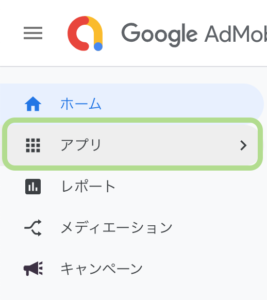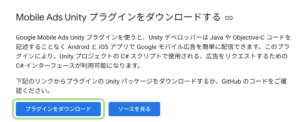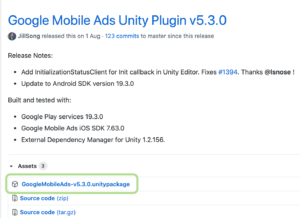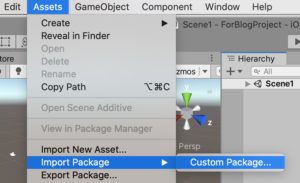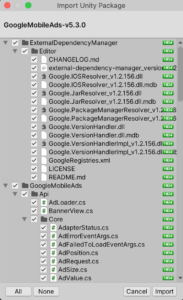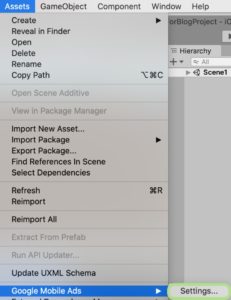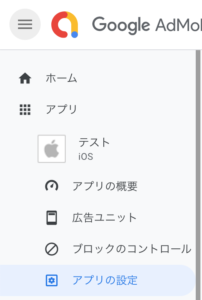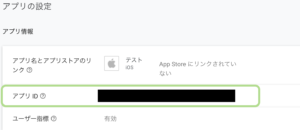バージョン
Unity:2020.1.4f1
Google Mobile Ads Unity Plugin:v5.3.0
admobプラグインのインポートの流れ
※前提:admobの審査は終わっている
1:admobへアプリの登録
2:Google Mobile Ads Unity Pluginのダウンロード
3:Unityにインポート
4:アプリIDの設定
という流れです。では順に見ていきましょう
1:admobへアプリの登録
まずは、admobにログインしてください
ログインしたら画面左の「アプリ」をクリックして「アプリを追加」をクリックしてください
すると、Google Play StoreやApp Storeで既に公開されているか聞かれるので
すでに公開しているなら「はい」、まだ公開していなければ「いいえ」をクリックしてください
今回は公開していない前提でいきます
「いいえ」を選択したら次にアプリ名やプラットフォームを聞かれるので入力して「追加」をクリック
広告ユニットの追加やアプリIDの確認は後からでもできるので、アプリの登録はとりあえずこれでオッケーです!
2:Google Mobile Ads Unity Pluginのダウンロード
アプリの登録が完了したら次は、プラグインをダウンロードしましょう
こちらのサイトにアクセスしてプラグインをダウンロードしてください
下画像の緑枠をクリックしていけばダウンロードできます
「プラグインをダウンロード」クリック後
どれでもいいのですが、「〜.unitypackage」が一番簡単だと思います
スポンサーリンク
3:Unityにインポート
ダウンロードが完了したらUnityにインポートしていきましょう
インポートしたいプロジェクトを開いて「Assets > Import Package > Custom Package...」の順にクリックしてください
先ほどダウンロードした.unitypackageを探して選択してください
すると、Unityの画面に次のような画面が表示されるので全てにチェックが入っていることを確認して「Import」をクリックしてください
これでUnityへのインポート完了です!
4:アプリIDの設定
「Assets > Google Mobile Ads > Settings...」をクリックしてください
するとInspectorにした画像のような表示が出ると思うので
「Google AdMobのEnabled」にチェックを入れて「AdMob App ID」にアプリIDを入力してください
以上で、完了です!あとは広告ユニットを作成して、ちょちょっとコード実装して実際に表示するだけですね
アプリID確認方法
admob画面に戻って「1:admobへアプリの登録」で登録したアプリを選択して「アプリの設定」をクリックしてください。
すると下画像のような画面が開かれ、緑枠内にアプリIDが表示されているはずです(画像では黒塗りしています)
各種広告の実装
バナー広告の実装をしたい方
-
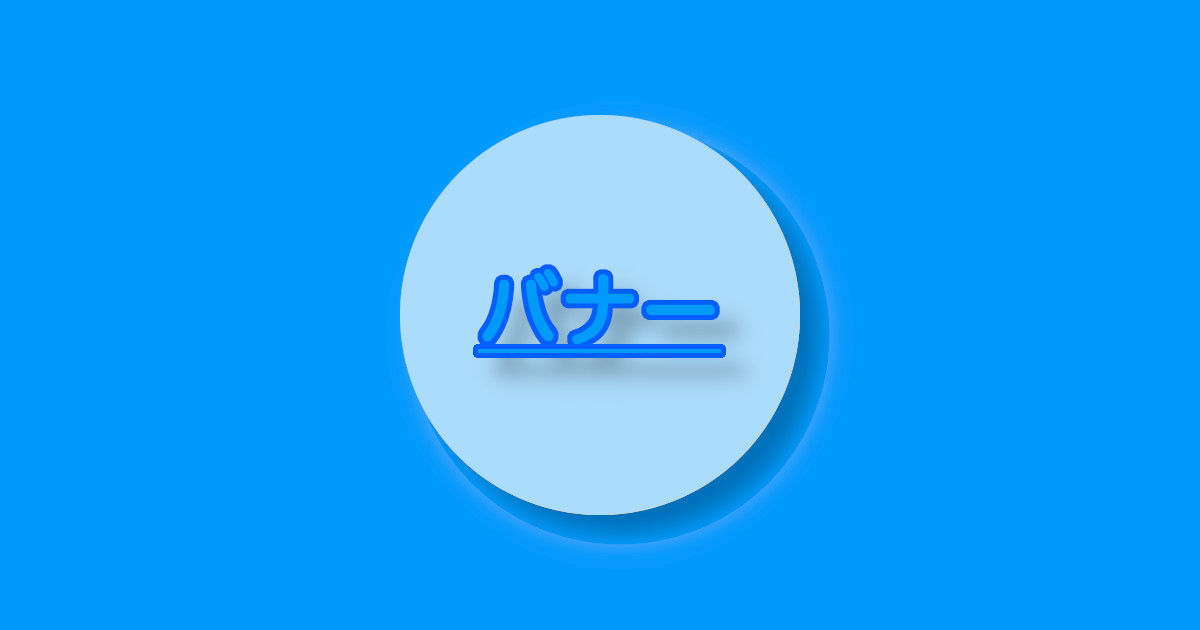
-
【Unity】admobバナー広告の実装
続きを見る
インタースティシャル広告の実装をしたい方
-

-
【Unity】admobインタースティシャル広告の実装
続きを見る
動画リワード広告の実装をしたい方
-

-
【Unity】admob動画リワード広告の実装
続きを見る